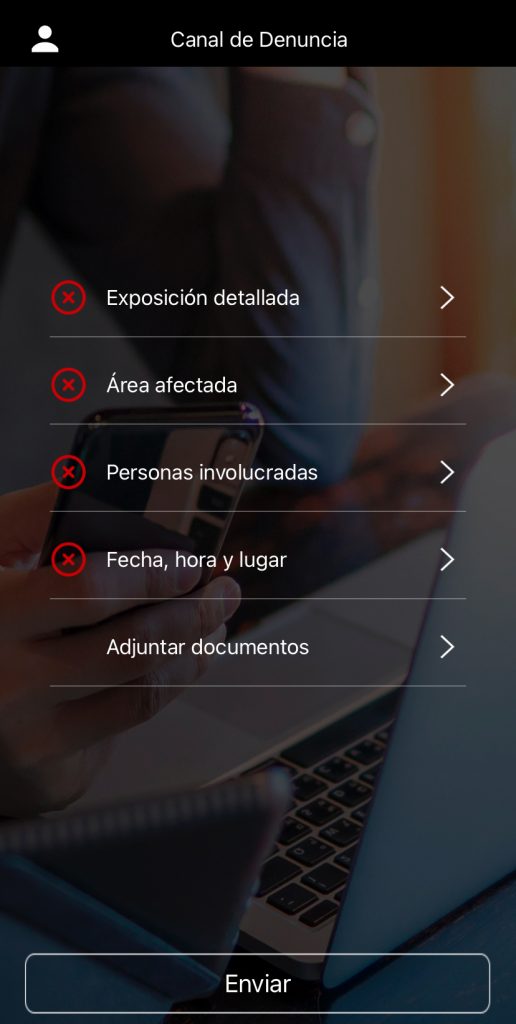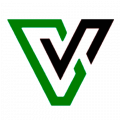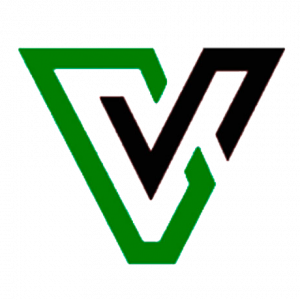TUTORIALES
¿Cómo puede acceder el Usuario al Canal de Denuncia?
(*) El término usuario al cual se hace referencia en el presente tutorial, se refiere a aquella persona registrada para poder realizar una denuncia a través del Canal de Denuncia.Medios de acceso
El Sistema Interno de Información o Canal de Denuncia permite el acceso a sus usuarios a través de dos vías, pudiendo optar entre cada una de las disponibles siempre que lo desee, no siendo excluyentes entre sí.- La página Web de la propia entidad a través del enlace: https://canaldedenuncia.org/admin/login.php
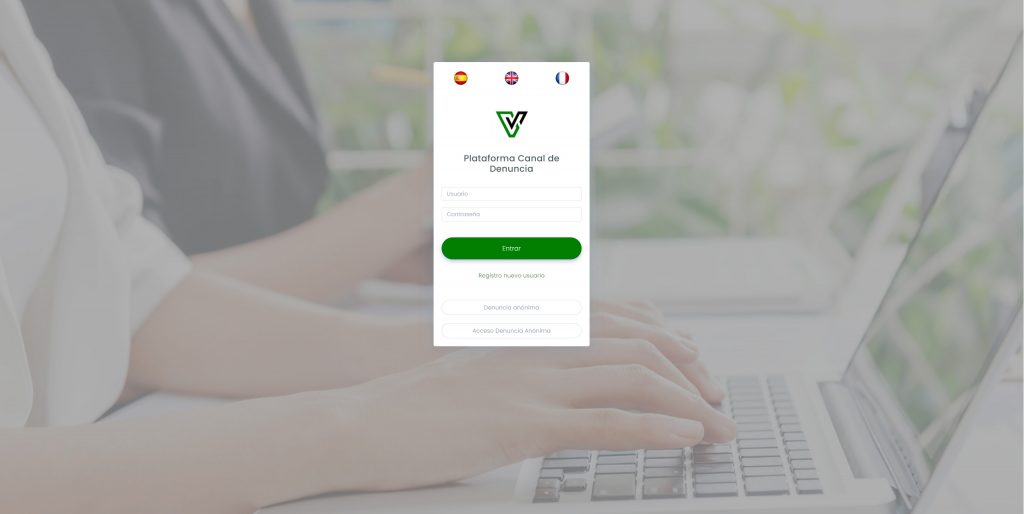
- Aplicación móvil “Canal de Denuncia”, disponible para su descarga a través de IOS y Android:
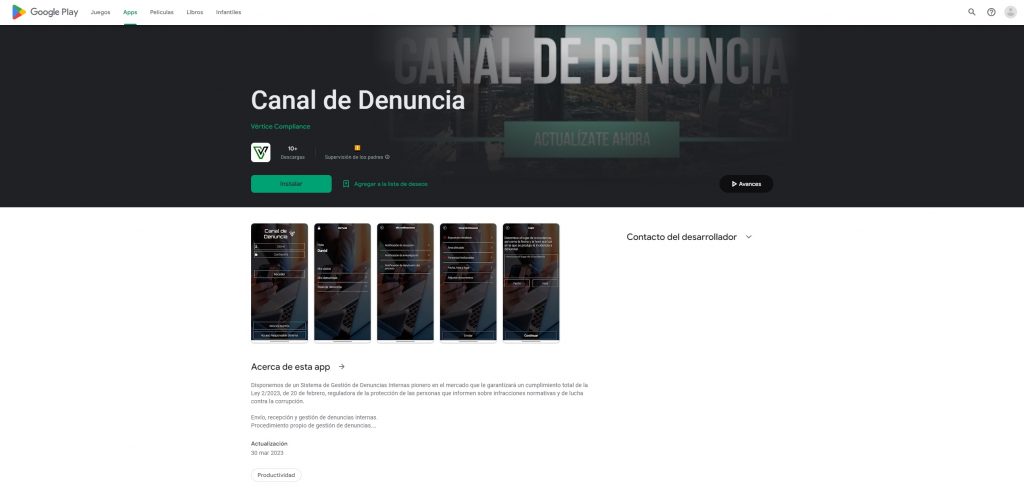
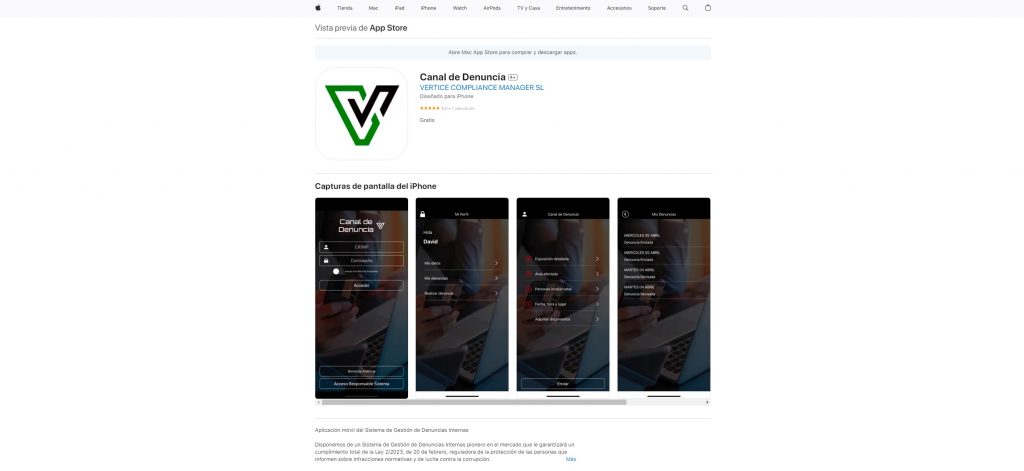
Formas de registro y acceso
El acceso al Canal de Denuncias mediante identificación de usuario, puede realizarse a través de dos vías:
- Registro de usuarios por el Responsable del Sistema: El Responsable del Sistema tiene la posibilidad de dar de alta a Usuarios para que estos puedan realizar y gestionar denuncias realizadas.
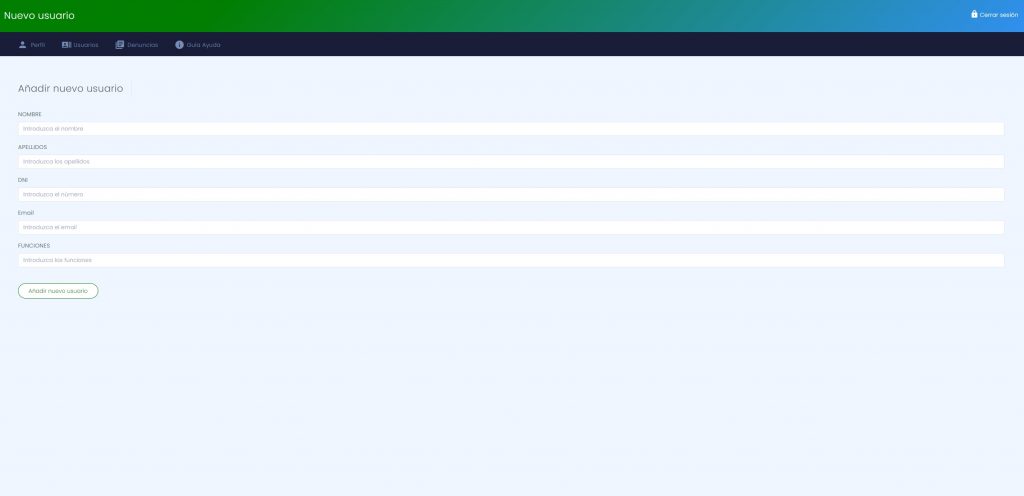
- Auto registro de Usuarios: El propio usuario tiene la posibilidad de registrarse a través del apartado “Registro nuevo usuario” incluido en la pantalla de acceso web del Canal de Denuncia.
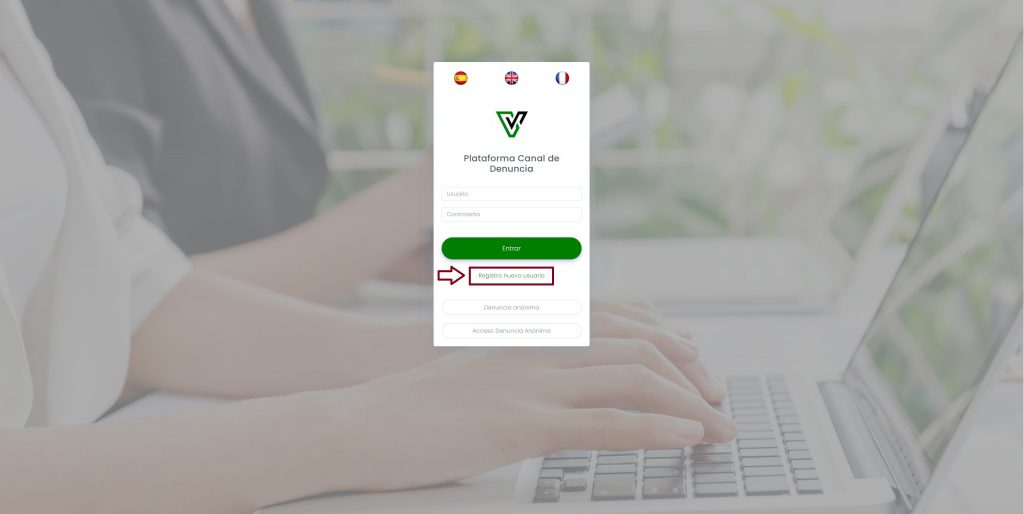
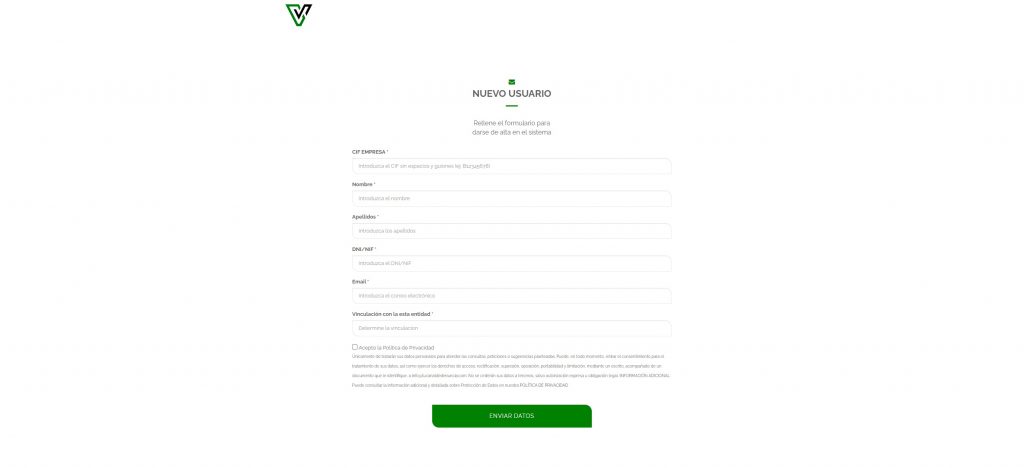
El registro requerirá se cumplimente de forma correcta el CIF de la empresa u organismo al cual quieran dirigirse las denuncias.
El “Responsable del Sistema”, ¿Quién es?, ¿cómo puede acceder al Canal de Denuncia?
El Responsable del Sistema será la persona encargada de la gestión del Sistema Interno de Información de Canal de Denuncia dentro de cada entidad u organismo.El acceso del Responsable del Sistema al Canal de Denuncia se podrá realizar a través de:
- Enlace web dispuesto en la página web de la entidad, siempre con redirección a: https://canaldedenuncia.org/admin/login.php
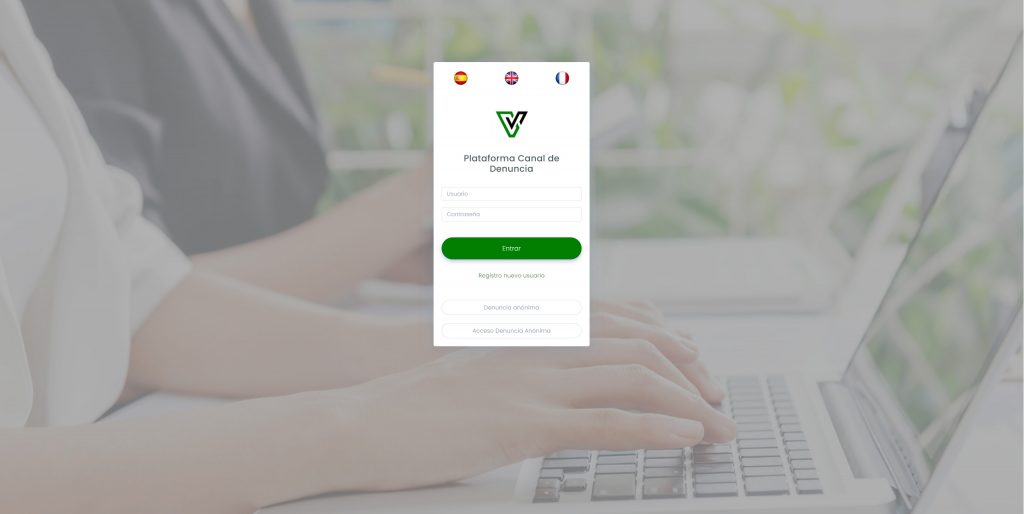
- Panel de acceso Aplicación Móvil Canal de Denuncia:
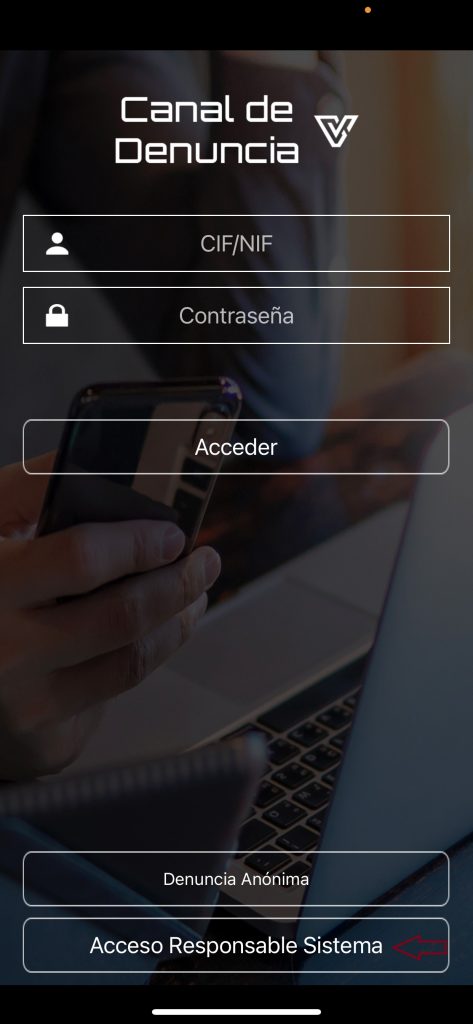
¿Cómo puede dar de alta usuarios el Responsable del Sistema?
El Responsable del Sistema será la persona encargada de la gestión del Sistema Interno de Información de Canal de Denuncia dentro de cada entidad u organismo. Así pues, será el encargado de dar de alta a los Usuarios del Sistema. Una vez el Responsable del Sistema acceda al Canal de Denuncia, haciendo clic en la opción “Usuarios”, podrá dar de alta nuevos usuarios, comprobar usuarios de alta, modificar datos de usuarios, exportar listas de usuarios activos, comprobar usuarios dados de baja etc…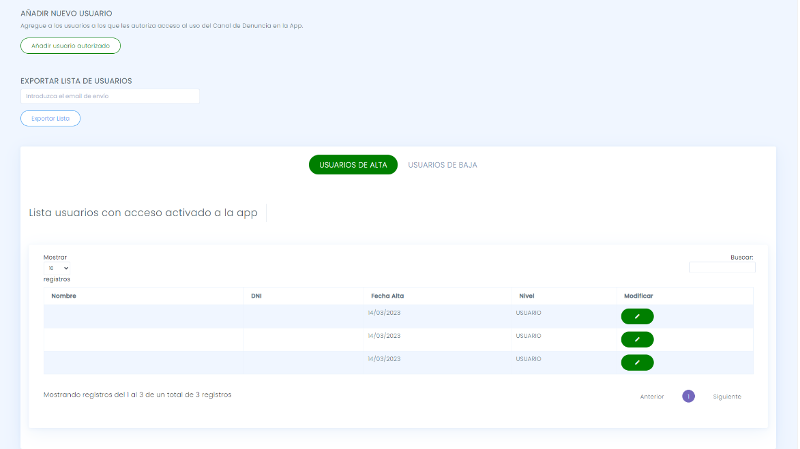 Desde la pestaña “Añadir usuario autorizado”, el Responsable del Sistema podrá dar de alta a cada usuario. Es importante introducir siempre un email para el usuario a dar de alta, pues a esta dirección de correo se dirigirá el Canal de Denuncia para comunicarle las notificaciones de acuse de estado de su denuncia/comunicación.
Desde la pestaña “Añadir usuario autorizado”, el Responsable del Sistema podrá dar de alta a cada usuario. Es importante introducir siempre un email para el usuario a dar de alta, pues a esta dirección de correo se dirigirá el Canal de Denuncia para comunicarle las notificaciones de acuse de estado de su denuncia/comunicación.
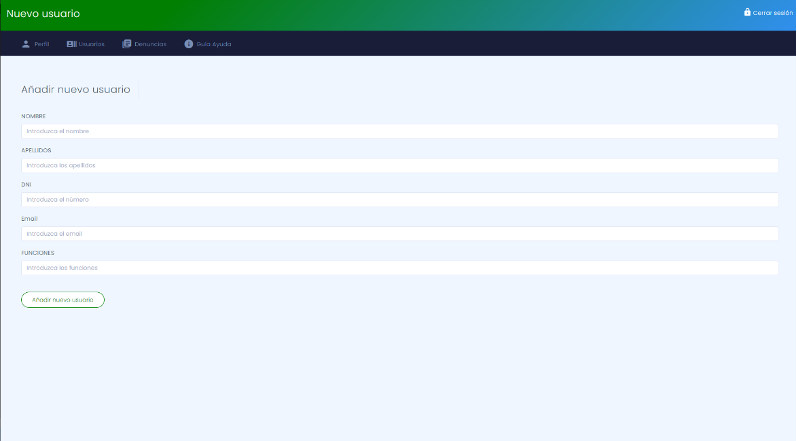
¿Cómo se reciben y gestionan las comunicaciones que realicen los Usuarios?
Desde el apartado “Denuncias”, el Responsable del Sistema podrá controlar y visionar las comunciaciones recibidas a través del Canal de Denuncia, tanto aquellas que se encuentran en proceso de investigación como aquellas ya revisadas, permitiendo esto el disponer de un libro-registro de las comunicaciones recibidas y su tratamiento.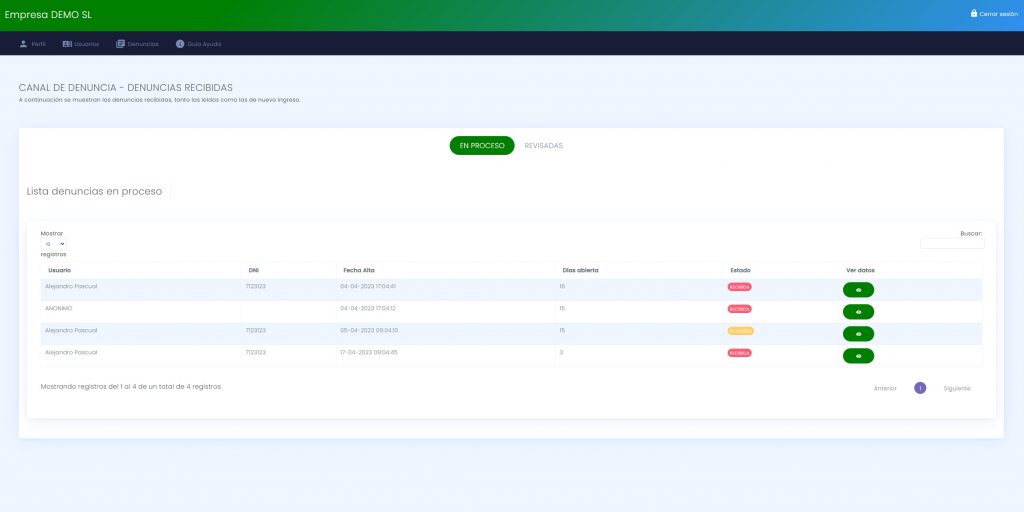 Accediendo a cada una de las comunciones recibidas a través de la opción “Ver datos”, el Responsable del Sistema tendrá a su disposición el cotenido de las mismas.
Este panel de datos de las denuncias permite enviar notificaciones de acuses de estado al informante o usuario, asi como de llevar un registro de la fecha del envío de estas notificaciones y un seguimiento de si estas notificaciones han sido leidas por el usuario a través tanto del panel de gestión Web como desde la App movil, otorgando un control de seguimiento del trabajo realizado.
Accediendo a cada una de las comunciones recibidas a través de la opción “Ver datos”, el Responsable del Sistema tendrá a su disposición el cotenido de las mismas.
Este panel de datos de las denuncias permite enviar notificaciones de acuses de estado al informante o usuario, asi como de llevar un registro de la fecha del envío de estas notificaciones y un seguimiento de si estas notificaciones han sido leidas por el usuario a través tanto del panel de gestión Web como desde la App movil, otorgando un control de seguimiento del trabajo realizado.
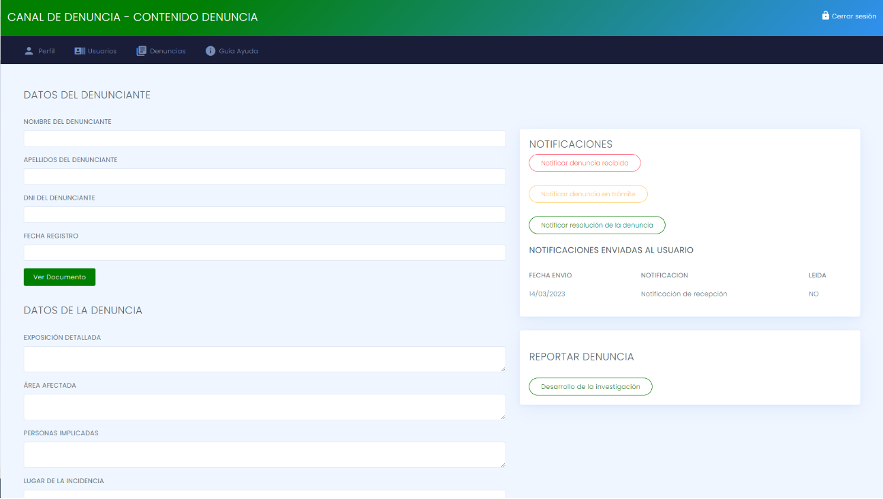 Otra opción que otorga esta parte del panel de gestión del Canal de Denuncia al Responsable del Sistema, es la posibilidad del Desarrollo de la Investigación, esto permite desarrollar la investigación de una forma adecuada, posibilitando incluso el reportar el contenido de todo el proceso vía email al organo de administración o a cualquier otro departamento.
Otra opción que otorga esta parte del panel de gestión del Canal de Denuncia al Responsable del Sistema, es la posibilidad del Desarrollo de la Investigación, esto permite desarrollar la investigación de una forma adecuada, posibilitando incluso el reportar el contenido de todo el proceso vía email al organo de administración o a cualquier otro departamento.
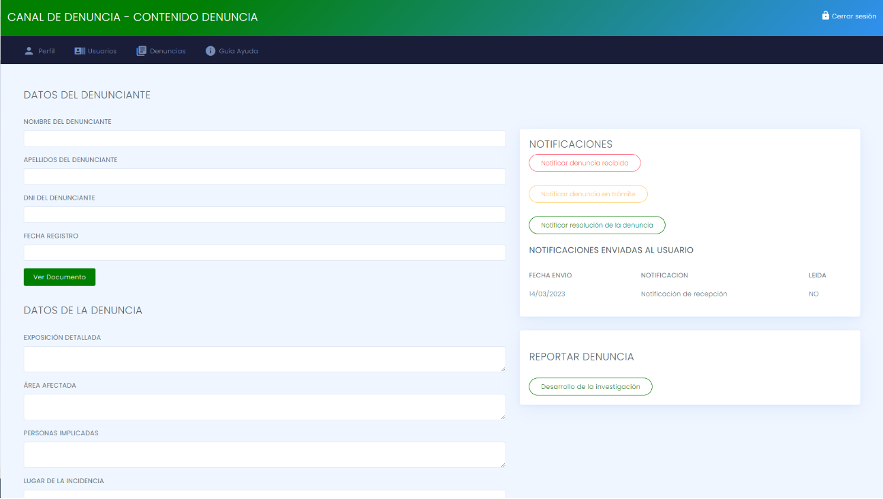
¿Cómo puede enviar una Denuncia el Usuario?
El Sistema Interno de Información o Canal de Denuncia permite el acceso a sus usuarios a través de dos vías, pudiendo optar entre cada una de las disponibles siempre que lo desee, no siendo excluyentes entre sí, están son la vía Web y la Vía App. Vamos a exponer como realizar una denuncia a través de las dos vías de acceso que tiene el Usuario.Acceso Web:
- Envío de Denuncia anónima
- Exposición detallada
- Área afectada
- Personas implicadas
- Lugar de la incidencia
- Fecha/hora de la incidencia. Deberá hacer clic en el campo formato fecha y hora dd/mm/aaaa –:– para poder indicar el día deseado la hora y el minuto concreto.
- Adjuntar documento
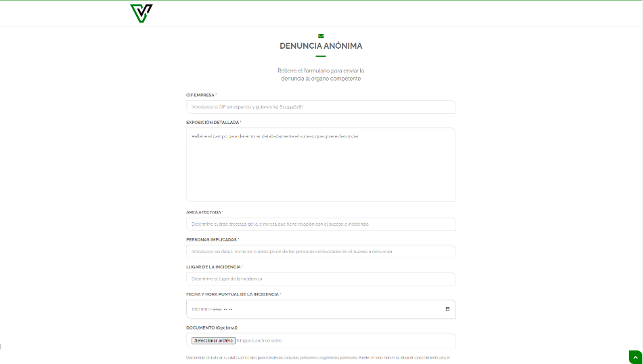 Si se desea incluir un documento con la comunicación, deberá hacer clic en el botón Seleccionar archivo dispuesto debajo de DOCUMENTO (Opcional), y seleccionar la ubicación del documento en el explorador de archivos de su ordenador.
Si se desea incluir un documento con la comunicación, deberá hacer clic en el botón Seleccionar archivo dispuesto debajo de DOCUMENTO (Opcional), y seleccionar la ubicación del documento en el explorador de archivos de su ordenador.
Una vez enviada la denuncia anónima, se mostrará en pantalla el código de seguimiento para la Denuncia anónima, el cual, permitirá al Usuario recibir los acuses de estado de la denuncia, controlar el tiempo que lleva la denuncia desde el envío sin que haya sido resuelta etc…
Seguimiento de Denuncia anónima Una vez enviada la denuncia anónima, se mostrará en pantalla un código de seguimiento para la Denuncia anónima, el cual, permitirá al Usuario recibir los acuses de estado de la denuncia, controlar el tiempo que lleva la denuncia desde el envío sin que haya sido resuelta etc… Este código será único para cada denuncia, y se podrá introducir accediendo al apartado “Acceso Denuncia Anónima” incluido en la página web de acceso al Canal de Denuncia.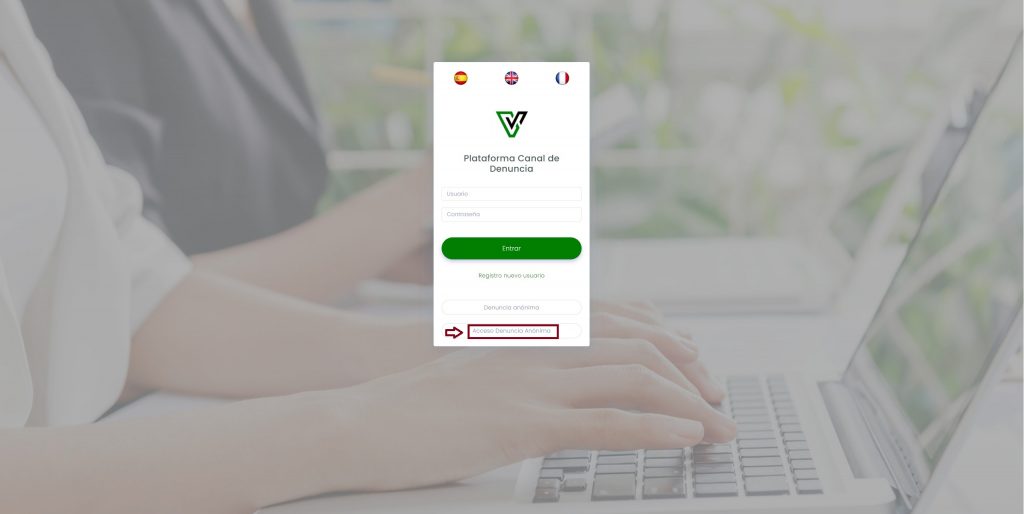
2. Envío de Denuncia mediante identificación de Usuario
En cuanto al acceso a través de la identificación, el Usuario deberá introducir el “Usuario” y la “Contraseña” facilitada de forma individual por la entidad y hacer clic en el botón central “ENTRAR”.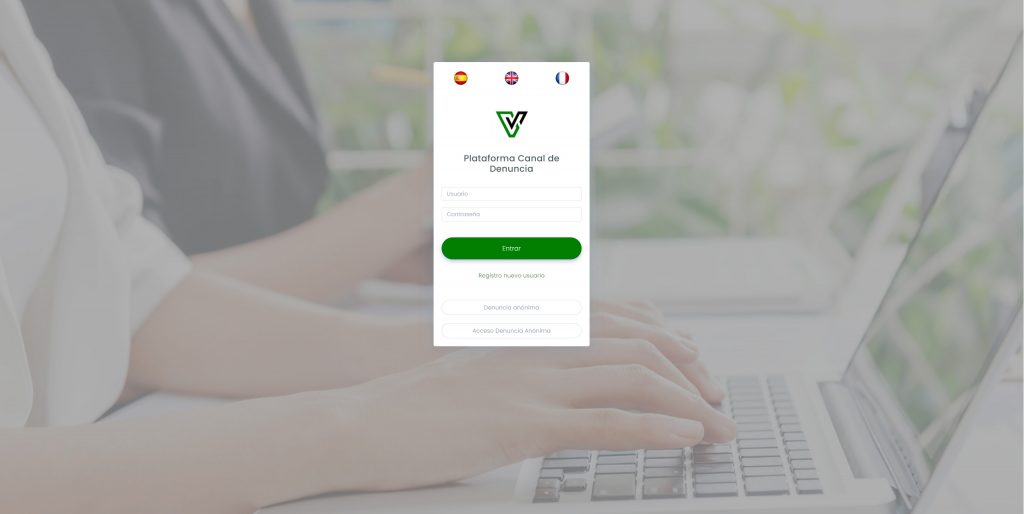 Así mismo, y antes de acceder, el usuario podrá cambiar el idioma del Sistema haciendo clic en cada una de las distintas banderas que se encuentran disponibles.
Una vez dentro del Sistema, se mostrará el nombre y los apellidos del Usuario, así como un menú horizontal dispuesto debajo de este. Haciendo clic en cada una de las opciones del menú se dirigirá a ellas.
Para poder realizar una denuncia, el Usuario deberá hacer clic en “Nueva Denuncia”. Este apartado permite al usuario detallar y exponer la comunicación que desee trasladar a la entidad a través de esta vía.
Así mismo, y antes de acceder, el usuario podrá cambiar el idioma del Sistema haciendo clic en cada una de las distintas banderas que se encuentran disponibles.
Una vez dentro del Sistema, se mostrará el nombre y los apellidos del Usuario, así como un menú horizontal dispuesto debajo de este. Haciendo clic en cada una de las opciones del menú se dirigirá a ellas.
Para poder realizar una denuncia, el Usuario deberá hacer clic en “Nueva Denuncia”. Este apartado permite al usuario detallar y exponer la comunicación que desee trasladar a la entidad a través de esta vía.
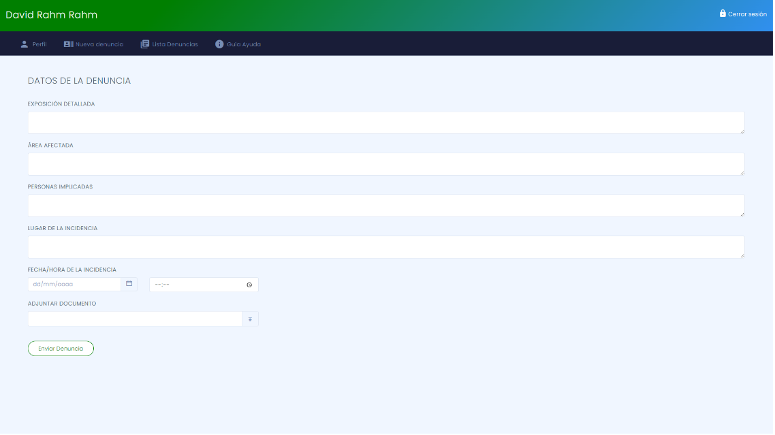 Se mostrarán los siguientes campos a cumplimentar:
Se mostrarán los siguientes campos a cumplimentar:
- Exposición detallada
- Área afectada
- Personas implicadas
- Lugar de la incidencia
- Fecha/hora de la incidencia: Deberá hacer clic en el campo formato fecha dd/mm/aaaa para poder indicar el día deseado, así como clic en el campo formato hora –:– e indicar la hora y el minuto.
- Adjuntar documento: Si se desea incluir un documento con la comunicación, deberá hacer clic en el campo en blanco dispuesto debajo de Adjuntar documento, y seleccionar la ubicación archivo en el explorador de archivos de su ordenador.
Acceso a través de la APP (Aplicación móvil):
Una vez que el usuario acceda a la aplicación móvil, podrá acceder al Sistema a través de una identificación de “Usuario” y “Contraseña” facilitada por la entidad de forma individual con la que podrán acceder al Sistema Interno de Información, que será en todo caso la misma con la que acceda al sistema a través de la página web.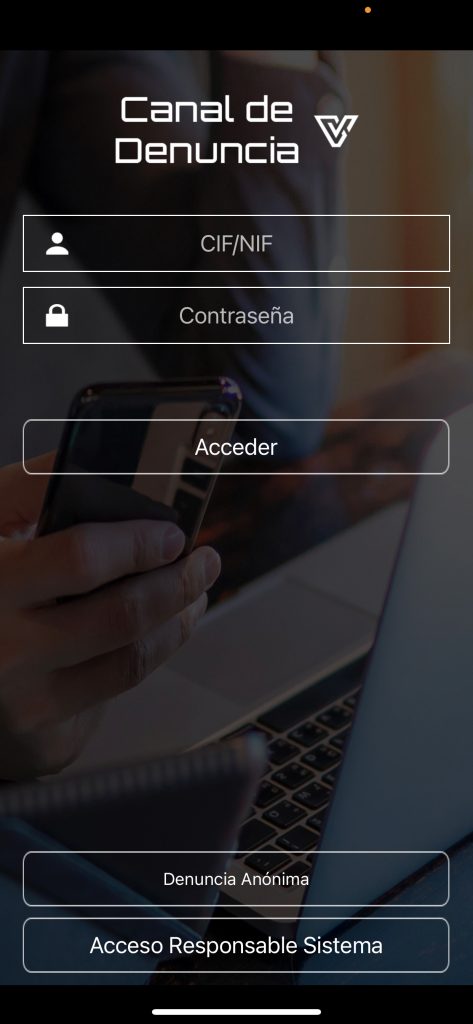 Una vez dentro del Sistema, se mostrará del Usuario, así como un menú vertical dispuesto debajo de este. Haciendo clic en cada una de las opciones del menú se dirigirá a ellas.
Una vez dentro del Sistema, se mostrará del Usuario, así como un menú vertical dispuesto debajo de este. Haciendo clic en cada una de las opciones del menú se dirigirá a ellas.
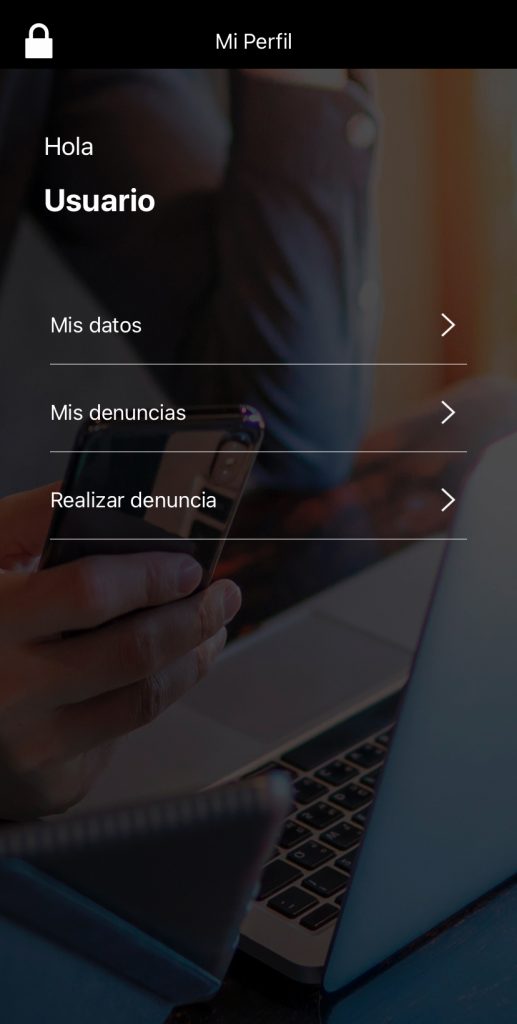 Entrando en la opción “Realizar denuncia” se permite al usuario detallar y exponer la comunicación que desee trasladar a la entidad a través de esta vía.
Se mostrarán los siguientes campos a cumplimentar:
Entrando en la opción “Realizar denuncia” se permite al usuario detallar y exponer la comunicación que desee trasladar a la entidad a través de esta vía.
Se mostrarán los siguientes campos a cumplimentar:
- Exposición detallada
- Área afectada
- Personas implicadas
- Fecha, hora y lugar: En el primer campo deberá indicar el lugar de la incidencia. Deberá pulsar en el campo “Fecha” para poder indicar el día deseado, así como en el campo “Hora” e indicar la hora y el minuto.
- Adjuntar documentos : Si se desea incluir un documento con la comunicación, deberá pulsar en el botón Adjuntar documentos, y seleccionar la ubicación del archivo en el explorador de su terminal móvil.